Sebelum melakukan intalasi aplikasi untuk Dapodikdas Versi Ke-3 (dapodikdas 2014) Yang
harus dilakukan diantaranya sebagai berikut: Persiapkan Kode registasi Dapodikdasnya. Uninstall Dulu aplikasi untuk dapodikdas Versi sebelumnya (dapodikdas 2013) , Membersihkan Browser history data / data browser yang jelas, supaya lebih mudah Bisa menggunakan aplikasi untuk cleaner, contohnya CCleaner. Bagi Yang belum langkah langkah berikut panduan yang dijelaskan kang Obengs Bunhaw. Download Aplikasi Dapodikdasnya Dan jangan Lupa Download pula Berkas Prefillnya, untuk mendownload aplikasinya di alamat: http://dapo.dikdas.kemdikbud.go.id/laman/unduh sedangkan untuk mengunduh berkas prefillnya di alamat: http://dapo.dikdas.kemdikbud.go.id/laman/prefill Rekan-Rekan kan sudah Mortality Paham Cara unduh / download aplikasi untuk atau prefillnya ??Jangan Lupa Tanggal pengaturan dan waktu (Tanggal Dan waktu) di leptop / dekstop di Anda
harus Sesuai Artikel Baru saat ini
TAHAP INSTALASI APLIKASI DAPODIKDAS 3.0.0
tahap Instalasi Rekan-Rekan Operator Sekolah Pasti sudah Faham, mungkin TAPI
untuk mengingatkan Saja SAYA Akan jelaskan secara singkat Langkah-Langkah
instalasinya sebagai berikut:
1 Buat folder baru di Drive C (lokal disk C) Artikel Baru nāma "prefill_dapodik"
2 Pindah (cut Dan paste) berkas Prefill Yang sudah BERHASIL folder didownload Ke Prefill
dapodik tsb.
3 KLIK kanari Mortality installer dapodikdas (Yang sudah BERHASIL didownload) kemudian
Hold down Ctrl key Dan KLIK Run As Administrator.
Lanjut sampai selesai instalasi dan finish.
Cara Pengisian data Dapodikdas 3.0.0 Ditahap Data pengisian sebaiknya tab demi tab dilakukan, menu demi menu secara
berurutan supaya pengerjaannya lebih efektif dan efisien.
langsung Saja kelangkah-langkahnya, adalah
sebagai berikut:
1 Tahap registasi
- PADA tampilan Less KLIK pilihan registasi, kemudian Muncul Kolom registasi.
Silahkan Diposkan Andari Artikel Baru isi BAIK Dan BENAR (user / email, Tidak, Nama) harus
Yang Masih Hidup SAYA sarankan sandi harus kata Yang Selalu mudah atau pakai user dan pasword lama untuk Verval NISN ini jadi suatu pertimbangan
diingat.
Setelah diisi kolom registasi tersebut, klik simpan dan harus berhasil. Jika sudah
berhasil kita lanjutkan ke tahap selanjutnya. Setelah anda berhasil registasi yang harus dilakukan yaitu login ke aplikasinya, sebelum login harus diperhatikan dulu periode aktifknya, pastikan periode :Ganjil/2014-2015.
Setelah user dan pasword dimasukkan dalam artian sudah berhasil login.
Lengkapi semua data yang diminta (jika ada) mulai dari Data Periodik sekolah,
Sanitasi, Blockgrant/Bantuan Dana, Akreditasi, dan Program Inklusi.
Rekan tidak perlu bingung untuk mengisi field atau kolom-kolom yang diminta
pada setiap bagian data rinci sekolah karna ada menu bantuan (?). klik saja icon
tandatanya (?) tersebut.
Jangan lupa setiap mau ngisi data di tab-tab tersebut klik menu tambah dan bila
sudah selesai mengisi jangan lupa klik simpan.
Tab Peserta Didik dapodikdas 3.0.0
Pada bagian ini saya akan mengajak rekan-rekan hal-hal apa saja yang akan
dilakukan terlebih dahulu. Hal-hal yang akan dilakukan terlebih dahulu pada
dapodikdas 2014 di tab peserta didik yaitu: Meregistasi peserta didik yang sudah keluar/lulus/mutasi. Caranya cari dan
pilihlah peserta didik yang sudah keluar/lulus/mutasi kemudian klik registasi,
dalam kolom registasi peserta didik tersebut tinggal isi keluar karena dan
tanggal keluar kemudian klik save and close.
- Menambahkan/atau memasukan PD baru jika SD untuk kelas satu tinggal klik
tambah siswa kelas 1, jika SMP tinggal klik tambah, kemudian isi data/field
yang harus dilengkapinya.
- Menambahkan siswa baru pindahan/mutasi masuk, klik menu tambah,
kemudian lengkapi field yg diperlukan. Jika sdah selesai pindahkan ke tabel
utama.
- Meregistasi siswa baru yang sdah berhasil dipindahkan ke tabel utama
Isi datanya
Mengisi data periodik PD ganjil 2014/2015 baik siswa baru maupun siswa yang
sudah ada pada aplikasi. Jika rekan2 hanya ingin mempermudah pekerjaan
untuk data periodik siswa lama tinggal klik tombol action menu dan pilih lanjutkan data periodik, tapi saran saya sebaiknya isi data dng benar/sesuai supaya datanya menjadi berkualitas. Untuk mengisi data periodik siswa baru caranya masih sama, pilih siswa yang akan diisi data periodiknya kemudian klik menu ubah. Isi data rinci siswa tersebut baik data periodiknya, Prestasi dan beasiswanya (jika ada). Jika sdah
jangan lupa klik simpan.
Mengisi/melengkapi data PD khusunya NIS bagi daftar Peserta Didik yg lama.
Caranya pilih siswa kemudian klik registasi isi data yang belum dilengkapinya,
kemudian save and close. Mengecek kembali data Peserta didik mungkin saja ada yang belum lengkap atau masih kurang tepat, atau mungkin saja pindah alamat. Caranya klik ubah
pada daftar siswa tersebut.
Tab PTK
Pas pertama kali anda mengklik tab PTK akan muncul informasi seperti gambar
berikut:
Anda tinggal klik OK saja, nanti akan otomatis di daftar PTK sdah ada PTK yg sdah
teregistasi dan otomatis PTK keluar (diaplikasi sebelumnya) akan pindah ke tab
PTK keluar.
Dimisalkan tidak otomatis muncul informasi di atas, anda jangan galau, lakukan hal
berikut: Klik action menu
Klik salin penugasan, kemudian OK.
Setelah muncul daftar PTK yang sudah teregistasi hal-hal yang harus dilakukan
diantaranya sebagai berikut:
- Mencentang keaktifan PTK, (pilih PTK dan klik penugasan)
- Menambah PTK baru atau mutasi masuk (klik menu tambah)
- Mengeluarkan PTK / mutasi keluar
- Melengkapi atau memasukan data baru di setiap PTKnya (klik ubah)
Baik data Identitas PTK, Data Pribadi, Data Kepegawaian, Kompetensi Khusus,
dan data Kontak PTK.
- Melengkapi dan atau update data rincian PTK, mulai dari Anak, sampai dengan
Riwayat Jabatan Fungsional...
Tab Sarpras (Sarana dan Prasarana)
Pada bagian ini tidak jauh berbeda dengan versi sebelumnya, yang harus anda
lakukan hanya update data saja baik periodiknya maupun sarpras barunya (jika ada).
Jika anda merasa keadaan data periodik sarprasnya masih sama saja dengan periode
genap 2013/2014 anda tinggl klik action menu kemudian klin lanjutkan periodik.
Nanti akan secara otomatis datanya akan terisisi sperti data sebelumnya baik
keadaan sarprasnya maupun jumlah dan jenis sarprasnya serta buku & alat
Saran saya sebaiknya dalam pengisian periodik disi manual lagi apa lagi di data periodik sarana, buku & alat, karna mungkin saja ada kursi atau meja yang rusak atau ada ada yang baru dll. Silahkan cek dan hitung lagi ke setiap ruangan tersebut.
Tab Rombel (Rombongan Belajar)
Sepertinya di sini yang harus banyak
dibahas apa lagi nanti pas bagian pembelajaran. Fitur baru pada tab rombel di dapodikdas 204 yaitu action menu, yang berisi 2 pilihan, yaitu tampilkan data rombel yang terhapus dan kenaikan kelas.
Fitur kenaikan kelas tujuannya untuk membuat rombel secara otomatis sehingga anggota rombel akan ikut naik kelas, tapi itu semua perlu tahapan edit kembali, yang harus diedit kembali contohnya kurikulum, jenis rombel, wali kelas, dan prasarana. Oleh sebab itu saran saya sebaiknya lakukan secara manual saja seperti dulu.
Jadi hal-hal yang harus dilakukan pada tab rombel adalah sebagai berikut:
- Membuat Rombel (dengan cara klik tambah) isi dan pilih sesuai data yang akan
dibuat. Janga lupa jika sudah selesai harus berhasil disimpan.
Memasukan anggota rombel/memasukan PD ke rombel
Pilih rombel yang akan diisi anggota rombelnya kemudian klik anggota rombel.
Setelah muncul lakukan drop and drag jika siswa yang dituju sdah terpilih. Ingat perhatikan sebelum di pindahkan/drop and drag tentukan dulu jenis pendaftarannya apakah siswa baru, naik kelas, mengulang atau pindahan. Lakukan rombel demi rombel sampai tidak ada lagi daftar siswa yg belum
masuk rombel.
Mengisi pembelajaran
Dalam mengisi pemebelajaran semua juga sudah tahu caranya, tinggal pilih rombel yang dimaksud kemudian klik menu pembelajaran. Nah yang jadi galau mungkin cara mengisi JJM dan mapel apa saja yang sesuai he.he.he.. intinya dalam mengisi JJM tersebut ya sesuaikan dengan struktur kurikulum yang ada di sekolah anda. Mungkin saya akan mencontohkan beberapa saja.
Oh iya hampir saja lupa dalam memilih mapel untuk dikdas kebanyakan ada di
hal 2. Ketik saja angka 2 di kolom Hal kemudian enter.
Jika tab demi tab, menu demi menu, kolom demi kolo sudah di cek dan isi dan
dilengkapi, silahkan anda kembali ke tab beranda kemudian lakukan refresh (Ctrl+F5).
Adakah perubahan di beranda tsb?!
Yang termasuk ke dalam tahap akhir ini menurut Obengs Bunhaw yaitu:
1. Lakukan validasi apakah sdah bersih yang invalidnya alias tidak adak lagi yang
invalid, jika masih ada yang invalid cek ke TKP data yang masih invalid tsb lakukan
perbaikan lagi.
2. Unduh Profil sekolah (klik profil sekolah) cek kembali mungkin saja ada data yang
masih kurang tepat.
3. Unduh Absensi. Cek kembali
4. Unduh Excel Peserta Didik (di tab peserta didik pada action menu) cek kembali
5. Unduh Excel PTK (di tab PTK pada action menu) cek and ricek kembali Bagi yang belum punya aplikasi nya nanti bisa di unduh disini download Dapodikdas 3.0.0
Wednesday, 6 August 2014
Subscribe to:
Post Comments (Atom)







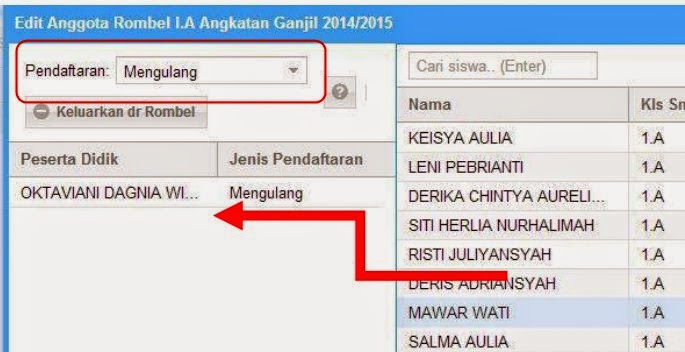








0 comments:
Post a Comment